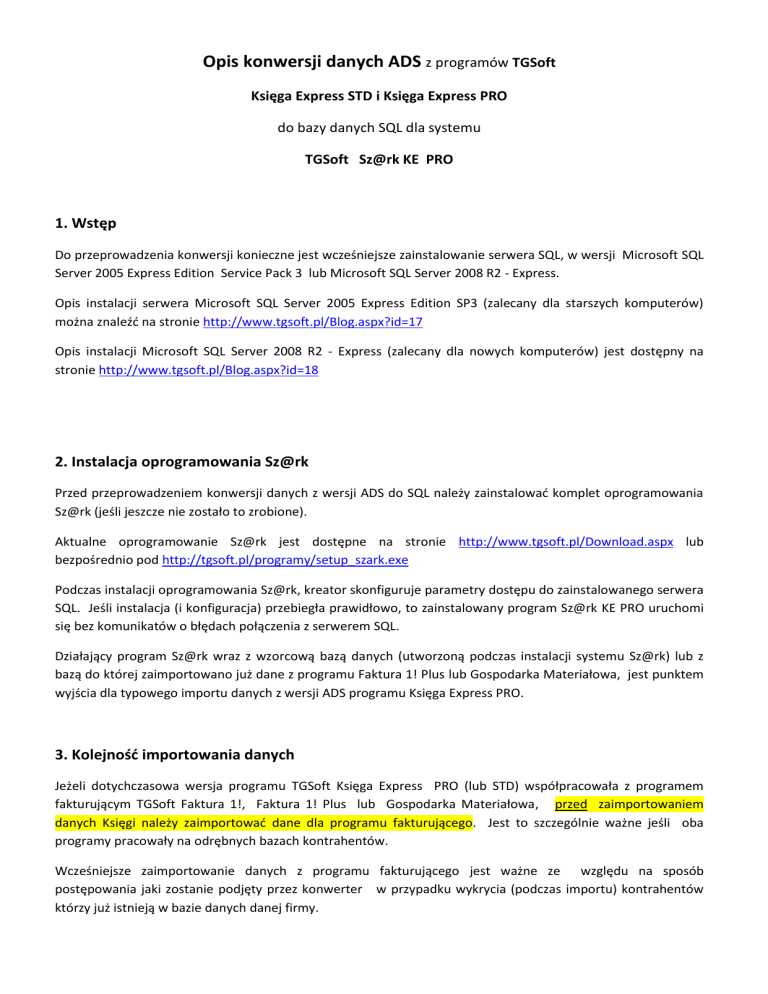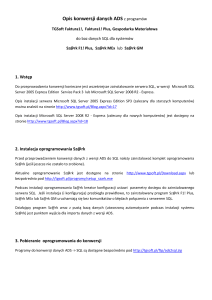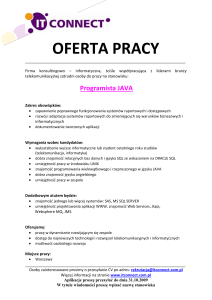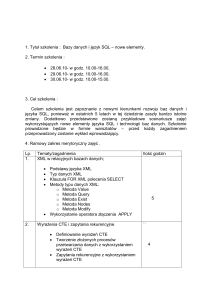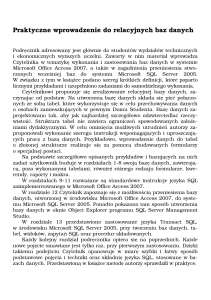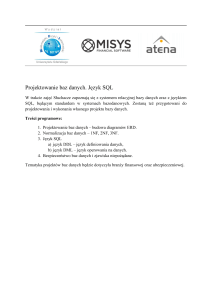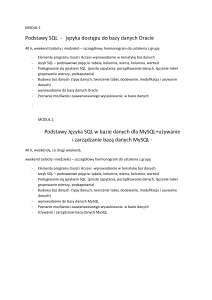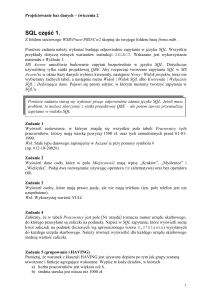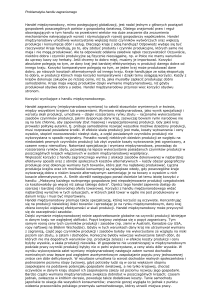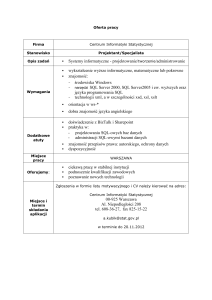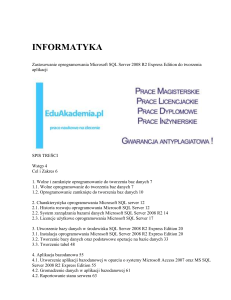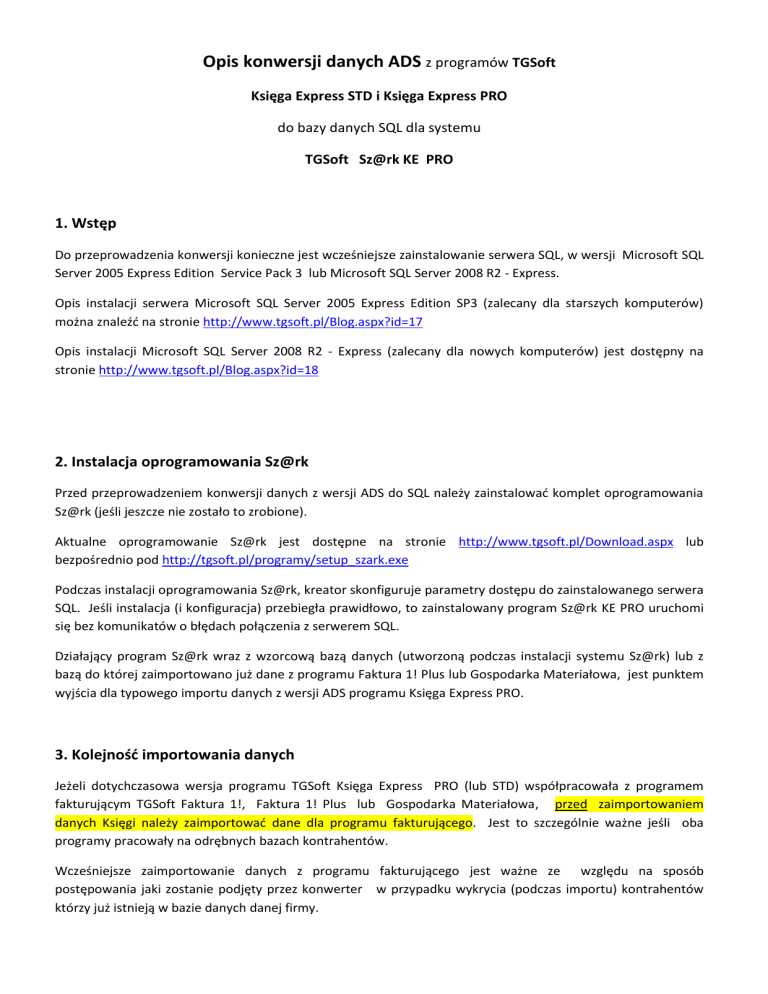
Opis konwersji danych ADS z programów TGSoft
Księga Express STD i Księga Express PRO
do bazy danych SQL dla systemu
TGSoft Sz@rk KE PRO
1. Wstęp
Do przeprowadzenia konwersji konieczne jest wcześniejsze zainstalowanie serwera SQL, w wersji Microsoft SQL
Server 2005 Express Edition Service Pack 3 lub Microsoft SQL Server 2008 R2 - Express.
Opis instalacji serwera Microsoft SQL Server 2005 Express Edition SP3 (zalecany dla starszych komputerów)
można znaleźd na stronie http://www.tgsoft.pl/Blog.aspx?id=17
Opis instalacji Microsoft SQL Server 2008 R2 - Express (zalecany dla nowych komputerów) jest dostępny na
stronie http://www.tgsoft.pl/Blog.aspx?id=18
2. Instalacja oprogramowania Sz@rk
Przed przeprowadzeniem konwersji danych z wersji ADS do SQL należy zainstalowad komplet oprogramowania
Sz@rk (jeśli jeszcze nie zostało to zrobione).
Aktualne oprogramowanie Sz@rk jest dostępne na stronie http://www.tgsoft.pl/Download.aspx lub
bezpośrednio pod http://tgsoft.pl/programy/setup_szark.exe
Podczas instalacji oprogramowania Sz@rk, kreator skonfiguruje parametry dostępu do zainstalowanego serwera
SQL. Jeśli instalacja (i konfiguracja) przebiegła prawidłowo, to zainstalowany program Sz@rk KE PRO uruchomi
się bez komunikatów o błędach połączenia z serwerem SQL.
Działający program Sz@rk wraz z wzorcową bazą danych (utworzoną podczas instalacji systemu Sz@rk) lub z
bazą do której zaimportowano już dane z programu Faktura 1! Plus lub Gospodarka Materiałowa, jest punktem
wyjścia dla typowego importu danych z wersji ADS programu Księga Express PRO.
3. Kolejność importowania danych
Jeżeli dotychczasowa wersja programu TGSoft Księga Express PRO (lub STD) współpracowała z programem
fakturującym TGSoft Faktura 1!, Faktura 1! Plus lub Gospodarka Materiałowa, przed zaimportowaniem
danych Księgi należy zaimportowad dane dla programu fakturującego. Jest to szczególnie ważne jeśli oba
programy pracowały na odrębnych bazach kontrahentów.
Wcześniejsze zaimportowanie danych z programu fakturującego jest ważne ze względu na sposób
postępowania jaki zostanie podjęty przez konwerter w przypadku wykrycia (podczas importu) kontrahentów
którzy już istnieją w bazie danych danej firmy.
Jeśli podczas importowania tabeli kontrahentów konwerter znajdzie takiego samego kontrahenta w bazie
danych (wyszukiwanie wg Grupa + Kod), porówna ze sobą wszystkie istotne dane i wykaże ew. niezgodności
w raporcie korekt. Co jednak istotne, istniejące już dane tego kontrahenta w bazie danych nie zostaną
zmienione! Dodany zostanie jedynie odpowiedni komentarz do uwag oraz zapis do historii zmian tego
kontrahenta.
Powyższy sposób rozwiązywania ewentualnych rozbieżności pomiędzy danymi tego samego kontrahenta
w programie fakturującym i Księdze, wymusza wcześniejszy import danych z programu fakturującego,
ponieważ:
Pierwszeostwo mają dane kontrahentów zarejestrowane w programie fakturującym.
Dane kontrahentów zarejestrowane w Księdze są zwykle kopią tych wpisanych wcześniej w programie
fakturującym (i mogą zawierad mylne dane, co raczej nie zdarza się w programie fakturującym).
Zamieszczone powyżej informacje nie mają zastosowania, jeśli Księga Express pracowała samodzielnie (bez
współpracy z programem fakturującym firmy TGSoft) lub jeśli oba programy pracowały na wspólnej tabeli
kontrahentów.
Opis dotyczący importowania danych z programów TGSoft Faktura 1!, Faktura 1! Plus jest zamieszczony na
stronie http://www.tgsoft.pl/Blog.aspx?id=19
4. Pobieranie oprogramowania do konwersji
Programy do konwersji danych ADS -> SQL są dostępne bezpośrednio pod http://tgsoft.pl/ftp/ads2sql.zip
Pobrany plik należy zapisad do katalogu C:\TGSoft a następnie rozpakowad zawarte w nim pliki do tego samego
katalogu.
Uwaga 1. Jeśli podczas instalowania poprzednich wersji programów TGSoft (Księga Express PRO lub Księga
Express STD) wybrano inny katalog niż proponowany jako domyślny (np. D:\TGsoft), to pobrany plik
ads2sql.zip należy zapisad i rozpakowad do tamtego katalogu.
Uwaga 2. Po rozpakowaniu pliku ads2sql.zip w katalogu z programami i danymi TGSoft ADS powinien
znajdowad się plik ke_ads2sql.exe który jest właściwym programem konwertującym dane Księgi
Express.
Program konwertujący do poprawnego działania potrzebuje bibliotek DLL z pakietu ADS (pliki a*.dll),
które są w umieszczone w katalogu głównym oprogramowania TGSoft (domyślnie jest to zawsze
podkatalog C:\TGSoft), dlatego należy go uruchamiad wyłącznie z tego katalogu.
5. Utworzenie kopii zapasowych danych ADS i baz SQL przed konwersją
Przed uruchomieniem konwersji danych, bezwzględnie należy wykonad kopię danych ADS z programu Księga
Express PRO lub Księga Express STD. Wskazane jest wykonanie kopii całego podkatalogu C:\TGSoft.
Podczas konwersji danych dane ADS nie są żaden sposób zmieniane, ale może byd konieczna konwersja samych
danych ADS do ostatniej aktualnej wersji (więcej na ten temat w dalszej części tego opisu).
Po zrobieniu kopii danych ADS, należy również wykonad kopię aktualnych baz danych programów Sz@rk.
Kopia taka jest niezbędna na wypadek wystąpienia błędów podczas importu z ADS – w takiej sytuacji przed
ponownym importem danych niezbędne będzie odtworzenie baz SQL z wykonanej kopii zapasowej.
Wykonanie kopii zapasowej istniejącej bazy danych jest szczególnie ważne, jeśli import danych Księgi będzie się
odbywał do tej samej bazy w której istnieją już zarejestrowane dane innych programów serii Sz@rk (np. po
zaimportowaniu do niej danych z programu fakturującego TGSoft).
Kopię baz danych systemu Sz@rk wykonuje się z poziomu dowolnego programu Sz@rk, np. Sz@rk KE PRO,
Sz@rk MEx, itd.
Po uruchomieniu programu należy uruchomid opcję: Plik \ Zapis/Odczyt Archiwum
Po uruchomieniu opcji pojawi się ekran na którym wpisujemy nazwę kopii (archiwum) i naciskamy przycisk
„Wykonaj”:
Po pomyślnym wykonaniu kopii pojawi się ekran:
Archiwizacja zakooczona, kopie zapasowe baz danych zostały utworzone w ww. plikach *.MSK.
6. Import danych – sprawdzenie i tworzenie baz danych
Po wykonaniu niezbędnych kopii zapasowych, uruchamiany (pobrany wcześniej) plik KE_ads2sql.exe
umiejscowiony w katalogu C:\TGSoft
Ekran początkowy konwertera Sz@rk KE ADS -> SQL. Naciskamy „Dalej”
Kontrolki na tym ekranie umożliwiają ustalenie parametrów dostępu do serwera SQL (nazwa serwera i instancji),
fizyczną lokalizację plików bazy danych, oraz umożliwiają tworzenie i kasowanie baz danych dla firmy o
dowolnym numerze. Każda firma ma swoją własną bazę o numerze zgodnym z numerem firmy, zatem
przykładowo dane firmy nr 5 będą zlokalizowane w bazie danych tgsoft5 (domyślna firma ma nr 1).
Jeżeli w danych ADS istniało wiele firm, to import danych do Sz@rk należy wykonad dla każdej bazy danych
(firmy) osobno. Oznacza to, że jeśli w danych ADS istniały np. firmy 1,2 i 5 to import danych do SQL należy
przeprowadzid trzykrotnie za każdym razem wskazując właściwy numer w polu „Baza firmy nr”.
Oprócz odrębnych baz danych dla każdej firmy (tgsoft1, tgsoft2 , itd.), system Sz@rk używa do pracy wspólnej
dla wszystkich firm bazy danych (Baza ogólna TGSoft).
Parametry serwera SQL („Nazwa serwera\instancji MS SQL” i „Lokalizacja dla tworzonych plików bazy danych”)
są ustawiane automatycznie na podstawie parametrów konfiguracji ustalonych podczas instalacji systemu
Sz@rk i nie trzeba ich zmieniad.
Aby kontynuowad import naciskamy przycisk „Sprawdź” w sekcji „Baza ogólna TGSoft”.
Jeśli odczytane parametry dostępu (serwer\instancja) do serwera SQL oraz dane autoryzacji (widoczne w
zakładce „Autoryzacja”) są poprawne to konwerter pokaże status bazy ogólnej TGSoft.
Jeśli po kliknięciu pojawi się komunikat błędu (widoczny poniżej) oznacza to, że automatyczne ustawienia
parametrów dostępu do serwera nie są poprawne i konieczne będą kolejne próby po sprawdzeniu i ew. zmianie
nazwy serwera i instancji, trybu autoryzacji, nazwy i/lub hasła użytkownika (na zakładce „Autoryzacja”).
W przypadku, gdy połączenia do serwera SQL nie da się uzyskad (mimo prawidłowych danych), może to oznaczad
problem z działaniem lub konfiguracją serwera SQL. W takiej sytuacji należy sprawdzid działanie serwisu SQL
w systemie lub skorzystad z pomocy zdalnej udzielanej przez pracowników firmy TGSoft (szczegóły na stronie
http://tgsoft.pl/TeamViewer.aspx).
Po pomyślnym sprawdzeniu bazy ogólnej TGSoft należy sprawdzid bazę danych wybranej firmy, naciskając
przycisk „Sprawdź” w sekcji „Baza firmy nr”.
Po sprawdzeniu obu baz danych, konwerter odblokowuje przycisk „Dalej”, który umożliwia przejście do
następnego etapu konwersji danych. Uwaga, przed przejściem do kolejnego etapu należy zapoznad się
z umieszczonymi poniżej informacjami i postąpid zgodnie z opisanym schematem a), b) lub c).
Jeżeli import danych będzie się odbywał do firmy o numerze innym niż 1, konieczne będzie utworzenie nowej
bazy danych dla tej firmy. Proces tworzenia nowej bazy danych został opisany w podpunkcie c).
W przypadku, gdy import danych ADS będzie się odbywał do firmy numer 1 (baza tgsoft1), konieczne będzie
usunięcie i ponowne utworzenie tabel KE i KP, tak aby usunąd wstępną konfigurację przygotowaną dla
wersji instalacyjnej systemu Sz@rk KE PRO.
Jeżeli w bazie tgsoft1 (firmy 1) nie ma żadnych innych danych, tzn. nie rejestrowano w niej żadnych istotnych
informacji, wskazane jest usunięcie i ponowne utworzenie całej bazy danych tgsoft1. Jeśli jednak w bazie
danych istnieją już dane zarejestrowane (lub zaimportowane) w innym programie np. w Sz@rk F1! Plus,
to CAŁEJ bazy danych tgsoft1 NIE wolno kasowad, należy jedynie usunąd i ponownie utworzyd tabele KE
i tabele KP.
Poniżej przykłady typowych schematów postępowania:
a) Przykład usunięcia i ponownego utworzenia bazy danych tgsoft1 (dla firmy 1) oraz tabel KE i KP
Sposób postępowania w tym przykładzie jest odpowiedni, jeśli import danych ADS odbywa się do pustej bazy
danych tgsoft1 (np. bezpośrednio po instalacji pakietu Sz@rk) oraz gdy oprogramowanie Sz@rk KE PRO będzie
pracowało samodzielnie, tzn. gdy w usuwanej bazie nie rejestrowano żadnych danych z innego programu serii
Sz@rk.
Naciskamy „Usuo”.
Pojawi się pierwsze ostrzeżenie, które akceptujemy:
Pojawi się kolejne okno z ostrzeżeniem i żądaniem potwierdzenia kasowania bazy danych:
Pokazane ilości (po jednym rekordzie) dla tabeli „kontrahenci” i „użytkownicy” oraz 370 rekordów w tabeli
„kp_skladniki” dotyczą rekordów zakładanych automatycznie. Potwierdzamy kasowanie bazy danych naciskając
przycisk „NIE” .
Po usunięciu bazy danych firmy 1 (tgsoft1) konwerter pokaże:
Naciskamy przycisk „Utwórz”. Skasowana baza danych zostanie utworzona ponownie.
Następnie naciskamy przycisk „Utwórz” dla tabel KE i tabel KP, a później „Dalej” – dalszy tok postępowania jest
taki sam jak przy tworzeniu nowej bazy danych – patrz podpunkt c).
b) Przykład usunięcia i ponownego utworzenia tabel KE i tabel KP (bez kasowania bazy danych)
Sposób postępowania w tym przykładzie jest odpowiedni, jeśli import danych ADS odbywa się do bazy danych
firmy w której już istnieją dane zarejestrowane w innych programach serii Sz@rk - np. Sz@rk F1! Plus, Sz@rk
MEx, Sz@rk FK, itp. Całej bazy nie wolno wówczas usuwad, ponieważ oznaczałoby to bezpowrotne skasowanie
danych pozostałych programów pracujących na tej bazie.
Naciskamy pierwszy zaznaczony przycisk „Usuo” dla tabel programu KE.
Pojawi się pierwsze ostrzeżenie.
Naciskamy „Tak”.
Jeśli w bazie nie było żadnych danych Księgi Express (KE) tabele zostaną usunięte.
Jeśli konwerter znajdzie jakiekolwiek dane w tabelach KE (np. próbne lub testowe dane), pojawi się kolejne
ostrzeżenie (widoczne na okienku poniżej). W przykładzie widocznym poniżej widad że w bazie są już
zarejestrowane dane w Księdze Express i należy się upewnid że mogą zostad skasowane (np. gdy ponawiamy
import tych samych danych z wersji ADS.)
Po naciśnięciu przycisku „Nie” tabele KE (wraz z zawartymi w nich danymi) zostaną usunięte ze wskazanej bazy
danych.
W kolejnym kroku usuwamy tabele programu KP, naciskamy zaznaczony przycisk „Usuo” dla tabel programu KP.
Pojawi się ostrzeżenie które akceptujemy:
Naciskamy „Tak”.
Jeśli w bazie danych wybranej firmy nie było żadnych danych modułu płacowego Księgi Express (KE) tabele KP
zostaną usunięte.
W bazie instalacyjnej wstępnie zarejestrowano standardowe szablony i składniki list płac, dlatego konwerter
pokaże poniższe ostrzeżenie:
Naciskamy przycisk „Nie” aby usunąd tabele programu KP (a zarazem modułu płacowego Księgi Express).
Po usunięciu tabel KE i KP konieczne będzie ich ponowne utworzenie. Dalszy sposób postępowania jest
analogiczny do opisanego poniżej w podpunkcie c) w części dotyczącej tworzenia tabel KE i KP.
c) Przykład tworzenia nowej bazy danych wraz z tabelami KE i KP dla firmy 2.
Jeśli zachodzi koniecznośd importu danych ADS do innej, jeszcze nie istniejącej bazy danych (np. firmy nr 2)
konieczne będzie utworzenie bazy danych tgsoft2 oraz tabel KE i tabel KP (niezbędnych dla programu
Sz@rk KE). Przedstawiają to poniższe rysunki:
Naciskamy „Utwórz” .
Baza danych tgsoft2 dla firmy nr 2 została utworzona, potwierdza to poniższy ekran:
Teraz naciskamy „Utwórz” dla tabel KE a potem dla tabel KP.
Utworzone zostaną wymagane tabele KE i KP w bazie danych firmy nr 2.
Naciskamy „Dalej”, co spowoduje przejście do kolejnego etapu konwersji danych.
7. Import danych – parametry wejściowe importu danych ADS
W tym etapie, widoczny (kilka akapitów poniżej) ekran importera zawiera podstawowe parametry dla danych
wejściowych (ADS) oraz umożliwia sterowanie importem danych do SQL. W typowych przypadkach nie trzeba
zmieniad domyślnie ustawionych parametrów.
Uwaga: Jeśli dane ADS są umieszczone w innym niż C:\TGSoft katalogu, należy wskazad ten katalog w polu
„Katalog danych”.
Pole „Numer Firmy” automatycznie przyjmuje wartośd na podstawie numeru bazy danych ustalonego na
wcześniejszym ekranie konwertera (numer firmy można zmienid np. w przypadku gdy np. firma 5 w wersji ADS
ma mieśd nr 3. w wersji SQL - tzn. przy zmianie numerów firm podczas importu danych).
W dolnej części tego okna umieszczono szczegółowe opcje importu. Domyślne ustawienia są odpowiednie dla
zdecydowanej większości przypadków. Dokładniejszy opis dotyczący danej opcji (podpowiedź) jest
prezentowany po umieszczeniu kursora myszki na opisie opcji oznaczonej dwoma gwiazdkami **.
Opcje sterujące importem są pogrupowane w czterech sekcjach. Szczególną uwagę należy zwrócid na opcje
w sekcji „Opcje ogólne – ograniczenia importu”:
Importuj rozrachunki
Można zrezygnowad z tej opcji (wyłączyd import rozrachunków) jeśli importowane dane były
rejestrowane w programie Księga Express STD lub jeśli w programie Księga Express PRO nie prowadzono
rozliczeo z kontrahentami, tzn. nie używano funkcji zgromadzonych w menu „Rozliczenia”;
„Rozrachunki z kontrahentami”.
Importuj dane modułu płacowego
Można zrezygnowad z tej opcji (wyłączyd import danych modułu płacowego) jeśli importowane dane
były rejestrowane w programie Księga Express STD lub jeśli w programie Księga Express PRO nie
zarejestrowano żadnego pracownika i nie wyliczano żadnych list płac, tzn. nie używano funkcji
zgromadzonych w menu „Kadry-Płace”.
W przypadkach niestandardowego importowania danych należy skontaktowad się pracownikami firmy TGSoft
([email protected]).
Poniżej ekran z parametrami wejściowymi.
Po sprawdzeniu parametrów wejściowych naciskamy przycisk „IMPORTUJ”.
Jeśli dane ADS zostaną znalezione we wskazanym katalogu, konwerter rozpocznie import danych. W tej sytuacji
przejdź do punktu „8. Import danych – raport z kopiowania danych ADS do bazy danych”
Poniżej omówione zostaną typowe komunikaty błędów które mogą się pojawid po uruchomieniu funkcji
„IMPORTUJ”
Komunikat informuje że we wskazanym parametrami katalogu nie znaleziono danych ADS. Zwykle oznacza to
że trzeba zmienid nazwę podkatalogu wskazanego w polu „Katalog danych” lub wstawid właściwy numer firmy
i/lub rok dla importowanych danych.
Ten komunikat informuje że importowane dane ADS są w nieaktualnej wersji. Sytuacja taka może wystąpid jeśli
w trakcie eksploatacji programu Księga Express PRO lub Księga Express STD nie aktualizowano programu do
nowszych wersji publikowanych przez firmę TGSoft.
Uwaga 1.
Powyższe ostrzeżenie można zignorowad i wymusid import danych ADS przyciskiem „TAK” - ale wówczas należy
się liczyd, że podczas importu danych mogą pojawid się błędy i konieczny będzie ponowny import danych po
odtworzeniu bazy danych z kopii zapasowej (lub ponownym utworzeniu pustej bazy).
Ostatnie wersje programów KE w wersji ADS można pobrad ze strony WWW.tgsoft.pl.
Księga Express PRO
http://www.tgsoft.pl/programy/setup_kepro.exe
Księga Express STD
http://www.tgsoft.pl/programy/setup_ke.exe
UWAGA:
Przed uruchomieniem instalatora nowszej wersji programu Księga Express PRO lub Księga Express STD, należy
bezwzględnie wykonad kopię całego katalogu C:\TGsoft
(programy i dane poprzedniej wersji
programów TGSoft).
8. Import danych – raport z kopiowania danych ADS do bazy danych
Przed uruchomieniem funkcji konwerter prosi o potwierdzenie:
Naciskamy „TAK”.
Konwerter przystąpi do kopiowania danych z tabel ADS do bazy danych SQL:
Ten proces może trwad wiele minut jeśli danych jest dużo. Podczas importowania danych generowany jest
raport w widocznym powyżej oknie, w którym dla każdej tabeli wykonywane jest osobne podsumowanie.
a) zakładka „R. Błędów”
Istotną informacją podczas importu jest licznik „Błędy” oznaczony żółtym podkreśleniem. Jeśli ilośd błędów jest
większa od zera należy zapoznad się z komentarzami w zakładce „R. Błędów”. Zwykle jeśli pojawiają się błędy
konieczny jest ponowny import danych ADS po wcześniejszym odtworzeniu bazy danych z kopii zapasowej
(lub jej usunięciu i ponownym utworzeniu).
Ponowny import danych ADS ma sens dopiero po usunięciu przyczyny powstawania błędów.
b) zakładka „R. Korekty”
Jeśli licznik „Korekty” będzie miał wartośd większą od zera, należy zapoznad się z informacjami w zakładce
„R. Korekt”. Korekty zwykle dotyczą automatycznego poprawiania danych i NIE wymagają ponawiania importu
danych ADS. Należy się jednak z nimi zapoznad w celu późniejszego sprawdzenia poprawności importu danych
w programie Sz@rk KE PRO.
W zakładce tej odkładane są również informacje o ew. wykryciu niezgodnościach głównych pomiędzy aktualnie
importowanym kontrahentem z tabeli ADS a jego już istniejącym odpowiednikiem z danych SQL. Sytuacja taka
może nastąpid, np. po wcześniejszym imporcie do bazy danych z programu fakturującego ADS. W przypadku
wykrycia takich niezgodności w raporcie korekt będzie zawarta informacja które wartości się różnią
(sprawdzanie są tylko najistotniejsze informacje umieszczane na fakturach).
Poniżej przykłady zawartości raportu korekt.
Widoczny powyżej zapis w raporcie korekt wskazuje na różnice jakie wykrył konwerter podczas importowania
danych kontrahenta K-1 z danych ADS po porównaniu z już istniejącym kontrahentem K-1 w bazie danych SQL.
Tego typu sytuacja może wystąpid, np. gdy przed importem danych z Księgi, do tej samej bazy danych
zaimportowano dane ADS z programu Faktura 1! Plus.
Pozostałe typy korekt (jeśli wystąpią podczas importu) będą w większości przypadków dotyczyd automatycznego
zakładania brakujących zapisów w bazie danych lub automatycznego uzupełniania (lub korygowania)
brakujących wartości pól (np. korekty błędnych dat).
c) zakładka „R. Odrzuceo”
W zakładce „R. Odrzuceo” gromadzone są informacje o rekordach których kopiowanie zostało pominięte
z powodu odmiennej pracy systemu w wersji SQL. Najczęściej będą dotyczyły niektórych zapisów
w rozrachunkach przenoszonych bilansem otwarcia w wersji KE PRO ADS lub niektórych zapisów Księgi (również
przenoszonych bilansem otwarcia). W typowych przypadkach podczas importu nie będzie żadnych odrzuceo
i zakładka pozostanie pusta. Jeśli jednak pojawią się tam wpisy nie oznacza to błędu przetwarzania.
d) Pliki logów z przetwarzania.
Podczas importu wszystkie informacje widoczne w zakładkach „R. Importu”, „R. Błędów”, „R. Korekt” oraz
„R. Odrzuceo” są umieszczane w plikach roboczych (logach), utworzonych w katalogu w którym znajduje się
uruchomiony plik konwertera ke_ads2sql.exe
$ke_import_(MS)_Raport$.log
- raport importu (zakładka „R. Importu”)
$ke_import_(MS)_ERROR$.log
- raport błędów (zakładka „R. Błędów”)
$ke_import_(MS)_Korekty$.log
- raport korekt (zakładka „R. Korekt”)
$ke_import_(MS)_Odrzucone$.log
- raport odrzuceo (zakładka „R. Odrzuceo”)
$ke_import_(MS)_Pominiete$.log
- raport pominięd (nie jest widoczny w konwerterze)
e) Zakooczenie importu danych.
Bezpośrednio po zakooczeniu importu danych, konwerter wyświetla komunikat widoczny na rysunku poniżej.
Komunikat przypomina o konieczności sprawdzenia przeniesionych z wersji ADS wskaźników finansowych
i parametrów modułu płacowego w programie Sz@rk KE.
Komunikat po zakooczeniu importowania danych ADS.
Ekran po zakooczeniu importu.
Jeśli podczas importowania danych nie pojawiły się błędy (zakładka „R. Błędów”) jest pusta, możemy zamknąd
konwerter przyciskiem „Zamknij” i uruchomid nowy program Sz@rk KE PRO w celu sprawdzenia poprawności
zaimportowanych danych.
9. Weryfikacja poprawności importu danych.
Po pomyślnym zakooczeniu importu danych ADS należy jednocześnie uruchomid poprzedni program Księga
Express PRO (ew. Księga Express STD ) oraz nowy program Sz@rk KE PRO.
Następnie należy porównad w obu programach:
a) Słownik kontrahentów; czy widad te same dane, czy ostatni kontrahent w starym programie jest widoczny
w nowym programie (porównad podstawowe dane identyfikacyjne i adresowe)
b) Zapisy w Księdze; ustawid zakres dat od początku roku w obu wersjach programu (starej i nowej) i
porównad podsumowania na pasku statusu okna – muszą się zgadzad. Wykonad także wydruk księgi na
ekran i sprawdzid sumy na ostatniej stronie.
c) Rejestr VAT, Zakupów i Sprzedaży; należy ustawid zakres dat od pierwszego stycznia bieżącego roku w obu
wersjach (starej i nowej) programu, oraz porównad podsumowania wartości na pasku statusu okna - muszą
się zgadzad! Wykonad także wydruk rejestru VAT na ekran i sprawdzid sumy na ostatniej stronie.
d) Rozrachunki; uruchomid opcję „Rozrachunki – Wydruki wg projektów” w obu programach i porównad sumy
na wydrukach (szczególnie pozycja: Razem Saldo). Kwoty muszą się zgadzad. Wykonad sprawdzenie także
dla zobowiązao. Uwaga, kolejnośd pozycji (sortowanie) na wydrukach może byd różna w obu wersjach, ale
zbiorcze kwoty muszą się zgadzad.
e) Ewidencje Środków Trwałych; ilośd środków i aktualne wartości muszą się zgadzad!
f) Ewidencję Wyposażenia;
g) Ewidencję Przejazdów i wydatków;
h) Ewidencję pracowników;
i) Zaksięgowane listy płac;
j) Wykonad zbiorówki roczne – kwoty muszą się zgadzad w obu wersjach programu.
Uwaga: Jeśli są rozbieżności w danych, oznacza to że import danych nie był poprawny!
Jeśli wszystkie dane są zgodne, można uznad że import danych jest wykonany poprawnie. W takim przypadku
wykonujemy kopię bazy danych danej firmy z poziomu otwartego programu Sz@rk KE PRO - opisując w treści
kopii, że jest to baza danych bezpośrednio po imporcie danych z ADS.
Opis jak wykonad kopię z programu Sz@rk umieszczono w punkcie „5. Utworzenie kopii zapasowych danych
ADS i baz SQL przed konwersją”.
UWAGA:
Jeżeli podczas importu wystąpiły błędy lub wartości zbiorcze się nie zgadzają, należy odtworzyd pierwotną
postad bazy danych z kopii zapasowej wykonanej tuż przed wykonaniem importu danych z ADS (kopia powinna
byd wykonana zgodnie z opisem w punkcie 5.).
Po odtworzeniu bazy danych (lub jej skasowaniu i ponownym utworzeniu) można spróbowad ponownie
wykonad import po usunięciu przyczyny postania błędów.
Następny punkt zawiera opis w jaki sposób odtworzyd bazę danych z wcześniej wykonanej kopii zapasowej.
10. Odtwarzanie bazy danych z kopii zapasowej.
Odtworzenie bazy danych danej firmy wykonujemy z poziomu dowolnego programu Sz@rk, w tym przypadku z
Sz@rk KE PRO.
Podobnie jak w przypadku wykonywania kopii uruchamiamy opcję „Plik \ Zapis/Odczyt Archiwum”
Po uruchomieniu funkcji „Archiwizacja / Odtwarzanie danych”, wybieramy zakładkę „Odtwarzanie”
(klikamy w napis „Odtwarzanie” w lewej części okienka). Następnie wybieramy wykonaną wcześniej kopię
zapasową z której zostanie wykonane odtwarzanie bazy danych.
Na poniższym przykładzie wybrano ostatnią wykonaną kopię (zapisy są posortowane wg daty utworzenia).
Po wybraniu właściwej kopii zapasowej (uwaga: w tym miejscu należy uważnie to sprawdzid) uruchamiamy
odtwarzanie funkcją „Odzyskaj”.
Następnie, w polu „Komentarz do wykonywanego odtworzenia …” konieczne będzie wpisanie uzasadnienia dla
odtwarzania danych (w przykładzie podano „odtworzenie bazy danych po nieudanym imporcie danych ADS”)
oraz potwierdzenie odtworzenia bazy danych przez naciśnięcie przycisku „WYKONAJ!”.
Pojawi się komunikat z ostrzeżeniem, który akceptujemy przyciskiem „TAK”.
Po potwierdzeniu, program Sz@rk zostanie automatycznie zamknięty a w zamian załaduje się narzędziowy
program TGS_Manager który przeprowadzi koocową procedurę odtworzenia danych z kopii zapasowej.
Naciskamy „WYKONAJ”.
Pojawi się jeszcze jedno ostrzeżenie, które akceptujemy:
Naciskamy „TAK”.
Po ostatnim potwierdzeniu TGS_Manager przystąpi do odtwarzania danych ze wskazanej kopii zapasowej.
Po wykonaniu odtwarzania bazy pojawi się następujący komunikat:
Naciśnięcie przycisku „OK” zamknie okno TGS_Manager-a.
Baza danych została odtworzona z kopii zapasowej.